.net项目,http升级为https,分为两种情况:1.有域名 2.无域名,网站通过ip访问
有域名
大多数网站是这种情况,通过域名访问系统,有域名就可以去腾讯云或者其他云平台申请经过CA认证的SSL证书,这样的证书配置后,在浏览器的地址前面显示该网站是安全的

1.证书的申请
2.证书部署
3.防火墙开通端口
如果有新增端口,需要在防火墙中开通对新端口的访问,如果没有开通新的端口,则无需操作。
没有域名
没有域名的网站,可以通过使用java JDK内置的Keytool工具创建证书。
创建的证书再转换成IIS服务器支持的数字证书,该方式生成的证书也叫自签名证书,这类证书部署后网站会提示不安全,如下图所示:

操作操作步骤:
1.下载java JDK
文件下载地址:
2.在jdk的bin目录打开命令窗口

3.生成密钥
在命令行窗口中输入下面命令,生成密钥
keytool -genkeypair -alias sw -dname cn=192.168.7.2 -keyalg RSA -keysize 2048 -sigalg SHA256withRSA -validity 36500 -storepass 123456 -storetype PKCS12 -keypass 123456 -keystore H:\sw.keystore

以上命令执行后,会在电脑的H盘下生成 sw.keystore 文件(根据个人电脑的实际盘符选择生成密钥的位置)。
下面是对命令中参数的说明:
alias:证书的别名,可根据项目名来设定;
dname:证书的使用者签名,这里写入的是:cn=192.168.7.2,表示使用者名称是IP为192.168.7.2的服务器;
keyalg:密钥算法,有:RSA、DSA、DE,这里设置为RSA;
keysize:密钥长度,这里设置为2048;
sigalg:签名算法,当密钥算法设为RSA时,可以设置的签名算法有:MD5withRSA、SHA1withRSA、SHA256withRSA、SHA384withRSA、SHA512withRSA,这里设置为:SHA256withRSA ;
validity:证书有效天数;
storepass :密钥库密码;
storetype :密钥库类型,这里设置为 PKCS12 ;
keypass :密钥密码,尽量与密钥库密码保持一致;
keystore :密钥库名称,可以是绝对路径。
也可以使用命令行查看各参数含义:
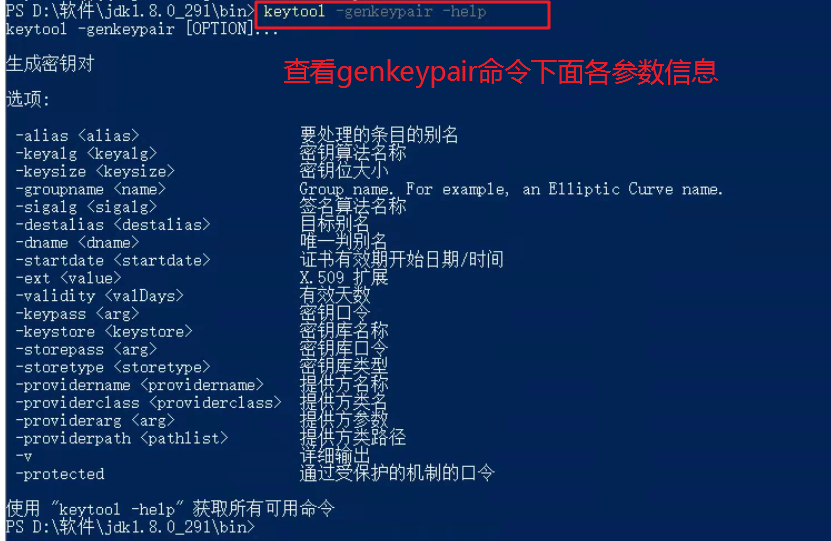
4. 将sw.keystore 转换成 pfx 格式文件
keytool -importkeystore -srckeystore H:\sw.keystore -destkeystore H:\sw.pfx -srcstoretype JKS -deststoretype PKCS12 -srcstorepass 123456 -deststorepass 123456

下面是对命令中参数的说明:
srckeystore :源密钥库路径,这里的设置值与步骤3中的keystore对应;
destkeystore :目标密钥库路径,目标证书库文件的后缀名要设置为pfx;
srcstoretype :源密钥库类型,设置为JKS;
deststoretype :目标密钥库类型,设置为PKCS12;
srcstorepass :源密钥库密码,这里的设置值与步骤3中的storepass对应;
deststorepass :目标密钥库密码,尽量与源密钥库密码保持一致。
5.证书部署
6.防火墙开通端口
如果有新增端口,需要在防火墙中开通对新端口的访问,如果没有开通新的端口,则无需操作。
原文链接:https://blog.csdn.net/liangmengbk/article/details/124377128

















